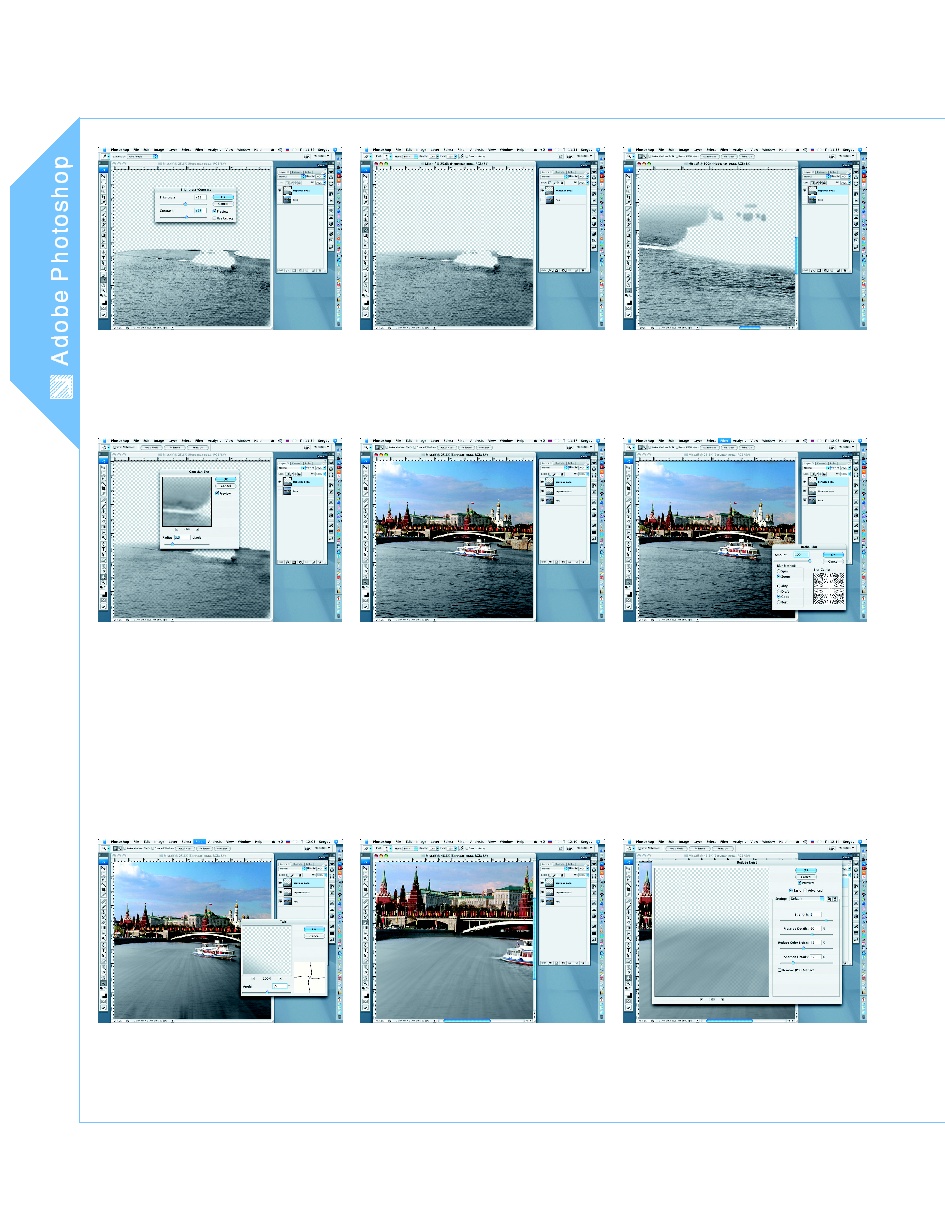ADOBE PHOTOSHOP
Туман над Москвой рекой
62 D
IGITAL
C
AMERA
P
HOTO
& V
IDEO
|
ОКТЯБРЬ
2008
15
Увеличим находящийся в работе
слой (Zoom) и снова применим
фильтр Reduce Noise. Значение Strength за
дадим, равное 9.
14
Инструментом Eraser (Лас тик) у даля
ем погрешности после применения
фильтра, образовавшиеся на изображении
моста.
13
Применим к слою фильтр Twirl (Вра
щение) (Filter > Distort > T wirl). Значе
ние Аngle (Угол) задаем, равное 55.
12
Применим к новому слою фильтр
Radial Blur (Filter > Blur > Radial Blur).
Значение Amount увеличиваем до 100, а в
строке Blur Method отмечаем Zoom.
10
Применим к слою «Нерезкая вода»
фильтр Gaussian Blur (Filter > Blur >
Gaussian Blur) cо значением радиуса 3,5 рх.
11
Включим слой «Река». Создадим к о
пию слоя «Нерезкая вода» (Layer >
Duplicate Layer). Назовем копию «Бег ущая
вода».
09
Просмотрим проделанную работу в
увеличенном виде (Zoom) и лас ти
ком (мягкой кис тью диаметром 30–40 рх)
удалим погрешнос ти, допущенные при ра
боте с Quick Mask.
08
Сгладим резк ую верхнюю границу
выделения. Для этого применим
инструмент Eraser (E) (Лас тик) — мягк ую
кисть большого диаметра, примерно 250 рх.
07
Применим к слою инс трумент Bright
ness/Contrast. Увеличим значение
Brightness и Contrast до +15.
Наиболее эффектные результаты можно получить на фотографиях, где
присутствуют выступающие из воды предметы (скалы, камни). Правда,
для получения убедительного итога работы ну жно представлять конечный
результат, как стелется туман над водой
| Журнал Digital Camera Photo&Video | Номер 67 (Октябрь 2008) | Страница 62 | Версия страницы: HTML | JPEG | PDF |